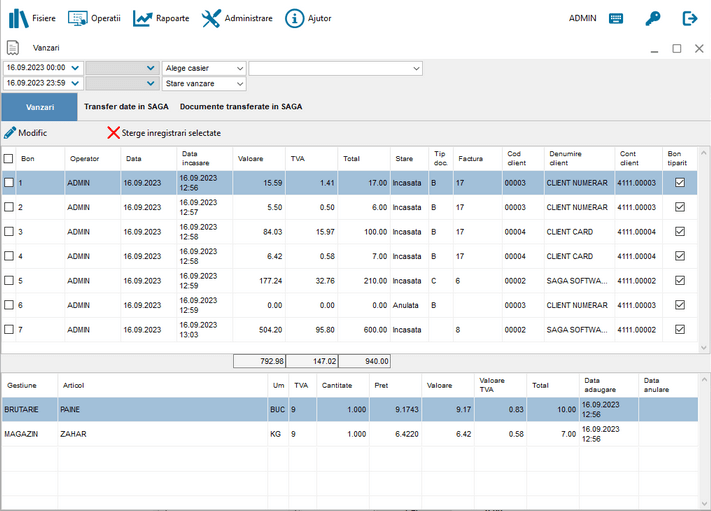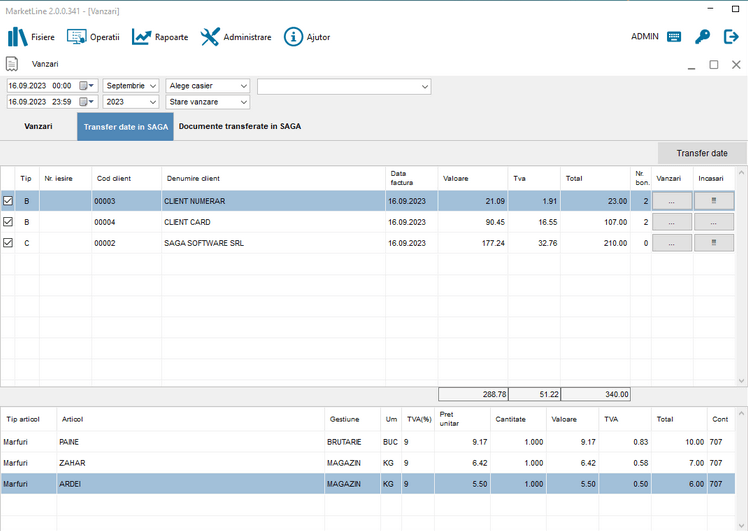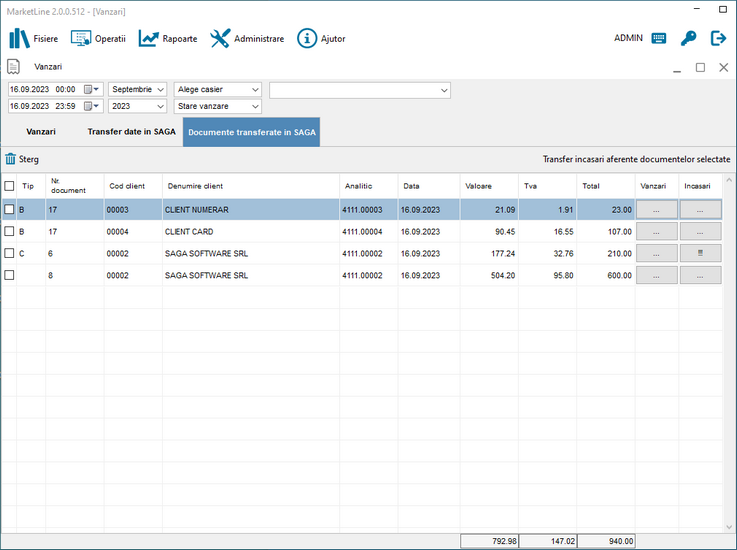Vanzari
Acest ecran permite administrarea vânzărilor efectuate în intervalul de timp setat de utilizator.
Ecranul conține 3 pagini:
- Vanzari - vor fi afişate toate operaƫiile efectuate în ecranul Mod magazin;
- Transfer date în SAGA - permite transferul datelor în SAGA;
- Documente transferate în SAGA - afișează lista datelor deja transferate.
În această pagină vor fi afișate vânzările efectuate în perioada aleasă, în funcție de criteriile aplicate cu ajutorul opțiunilor din partea de sus a ecranului.
Pagina este împărțită în două tabele:
- în tabelul de sus vor fi afișate informațiile cu privire la bonurile/ facturile emise;
- în tabelul de jos vor fi afișate articolele vândute prin bonul/ factura selectată în primul tabel.
După cum se poate vedea în exemplul de mai sus, societatea a emis trei bonuri încasate prin numerar, dintre care un bon a fost anulat, două bonuri încasate prin card, un bon pentru care s-a emis CUI pe bon (tip C) și o vânzare pentru care s-a emis factură. Vânzările pentru care nu s-a solicitat CUI pe bon sau factură, au fost înregistrate pe clienții generici, configurați în ecranul Configurare program - Transfer date.
Vânzările afișate în această pagină, cu excepția facturilor deja transferate și a vânzărilor încă deschise sau anulate, vor fi preluate și în pagina "Transfer date în Saga". Înainte de a transfera datele, în această pagină puteți să efectuați anumite modificări cu ajutorul butoanelor:
Modific - permite modificarea unor date din primul tabel, precum tipul documentului, codul clientului, denumirea clientului și posibilitatea bifării casetei "Bon tipărit", în situația în care bonul a fost tipărit manual.
Sterge inregistrari selectate - permite ștergerea înregistrărilor selectarea prin bifarea casetei din prima coloană  . Înainte de această operațiune, pentru protecția datelor, este necesară salvarea bazei de date cu ajutorul ecranului Intretinere BD.
. Înainte de această operațiune, pentru protecția datelor, este necesară salvarea bazei de date cu ajutorul ecranului Intretinere BD.
Observații:
- Vor fi afișate pe fundal roz vânzările pentru care nu a fost tipărit bonul fiscal.
- Nu se vor putea face modificări asupra vânzărilor care au fost deja transferate în programul Saga, pentru acestea va aparea un mesaj de atenționare.
- Rubrica "Denumire client" va fi completată cu datele clientului ales pentru facturare sau cu cel setat în ecranul Configurare program - Transfer date, în funcție de modalitatea de încasare.
- În tabelul de jos va fi completată rubrica "data anulare" pentru articolele din vânzarea selectată care au fost anulate.
În această pagină vor fi afișate vânzările, din perioada selectată, în funcție de criteriile aplicate cu ajutorul opțiunilor din partea de sus a ecranului, ce urmează a fi transferate în programul Saga.
Pagina este împărțită în două tabele:
- în tabelul de sus vor fi afișate informații cu privire la documentele ce urmează a fi transferate in SAGA, formate din vânzările din perioada aleasă, grupate pe zile și pe client;
- în tabelul de jos vor fi afișate articolele vândute prin bonurile/factura selectată în primul tabel.
În exemplul de mai jos se poate observa cum vânzările, afișate în pagina "Vanzari", au fost grupate pe câte o poziție în funcție de modul de încasare ales la vânzare, fiind atribuit clientul configurat în ecranul Configurare program - Transfer date. În cazul în care există o vânzare pentru un client specific (s-a emis CUI pe bon sau factură), acesta va fi afișat pe o poziție distinctă, cum este vânzarea înregistrată pe clientul Saga Software.
Pentru a transfera vânzările în programul Saga, apăsați butonul Transfer date. Implicit, toate datele afișate vor fi selectate pentru transfer, dacă nu doriți să transferați anumite date, debifați caseta  .
.
Pentru a vizualiza componența vânzărilor sau încasărilor, aferente poziției selectate din tabel, folosiți butonul .... Încasările se vor transfera în programul Saga doar dacă asociați contul contabil, aferent metodei de încasare, în ecranul Configurare program - Transfer date. Dacă nu se vor transfera încasările, se va semnaliza acest lucru prin butonul !!!.
Observație:
- Nu vor fi preluate spre transfer vânzările încă deschise sau anulate.
În această pagină vor fi afișate documentele transferate în programul Saga.
În exemplul de mai jos veți vedea și factura nr. 8, emisă către Saga Software, care nu figura în pagina "Transfer date in Saga", deoarece vânzările pentru care s-a emis factură se transferă automat în programul Saga, în momentul încasării acestora.
Pentru a vizualiza componența vânzărilor sau încasărilor transferate în Saga, folosiți butonul .... Pozițiile cu încasări netransferate vor fi marcate prin butonul !!! .
Pentru a transfera încasările, asociați contul contabil, aferent metodei de încasare, în ecranul Configurare program - Transfer date, ulterior selectați înregistrarea în cauză și apăsați butonul Transfer incasari aferente documentelor selectate .
În ecranul "Iesiri", din programul Saga, veți regăsi toate înregistrările transferate din programul MarketLine, nevalidate. În urma validarii, înregistrările pentru care s-au transferat încasările vor figura ca încasate, iar pentru restul se va completa câmpul "Neachitat", cu suma aferentă, putând efectua ulterior încasarea prin contul dorit.
Observație:
- Dacă se dorește retransferarea unor documente, ștergeți înregistrările dorite din această pagină și reefectuați transferul din pagina "Transfer date în Saga".